Part2 の1回目では Veeam のリストア機能についてご紹介します。
‐Back Number‐
Part1. VMware vSphere の Veeam バックアップ機能
#1 – Veeam の基本コンポーネントとバックアップ方法
#2 – バックアップの高速化や RPO 短縮のための Veeam のソリューション
#3 – VDI 環境に役立つファイル共有バックアップ
Part2. VMware vSphere の Veeamリストア機能
#4 – Veeam の様々なリストア方法
#5 – RTO 短縮のためのリカバリ機能
#6 – バックアップデータを利活用するソリューション
Part3. VMware Cloud on AWS と連携する Veeam バックアップ&リストア
#7 – VMware Cloud on AWS でサポートされる機能およびオブジェクトストレージ連携
#8 – オブジェクトストレージを利用したオンプレミスバックアップのリストア
■リストア機能の概要
Veeam Backup&Replicationでは、イメージレベルのバックアップを使用し、指定したリストアポイントに復元します。仮想環境ではリストア時もエージェントレスです。
図1は、取得したバックアップのリストアメニューを表示したスクリーンショットです。様々なリストア機能があります。ショートカットメニューや画面上部のリボンメニューからリストア機能を選択することができます。

図1:リストア機能
今回は、ゲスト OS のファイルレベルリストア、アプリケーションアイテムリストアを取り上げ、Veeam が提供する専用リストアツールについてご紹介します。
インスタントリカバリは 5 回目に、Restore to Public Cloud は 8 回目にご紹介します。
■ゲスト OS のファイルレベルリストア
Veeam のファイルレベルリストアは、仮想マシンのイメージレベルのバックアップから、指定した時点のファイルやフォルダを直接リストアします。
仮想ディスクの内容へのアクセスには、製品に附属した Virtual Disk Driver (VDK) という別プログラムを使用するため、物理的にバックアップファイルからの抽出は行いません。
図2は、FAT、NTFS、ReFS ファイルシステムからファイルとフォルダをリストアするフローです。
①の手順で Veeam Backup & Replication は、マウントサーバの「 C:\VeeamFLR\<仮想マシン名> フォルダ」の下にマウントポイントを作成し、バックアップから仮想ディスクをマウントします。この時点のマウントポイントは仮想ディスク内の参照に使用します。
※マウントサーバはバックアップリポジトリで指定します。明示的に指定しなければ、バックアップサーバやバックアップリポジトリにその役割が割り当てられます。
②の手順で、ファイルレベルリストア専用ツールの「 Veeam Backup Browser 」を起動し、一つ目にマウントされた仮想ディスクを表示します。元の場所にリストアする場合は、二つ目のマウントポイントが作成され、マウントサーバから元の場所へリストアされます。
Linux などのファイルシステムは、マウント先としてバックアップサーバ、Linux サーバ、ヘルパーアプライアンス (最小構成の Linux 仮想マシン) から選択することができます。

図2:ファイルレベルリストアのフロー
図3は、「Veeam Backup Browser」の画面です。
元の場所にリストアする場合は、「 Overwrite 」または「 Keep 」を選択します。Keep を選択した場合は、元の場所にリストアするフォルダまたはファイルへ、「 RESTORED- 」の文字列が追加されます。別の場所へリストアする場合は、「 Copy To 」を選択します。

図3:Veeam Backup Browser
リストアが終了されるか、Veeam Backup Browser が閉じられると、Veeam Backup & Replication は作成されたすべてのマウントポイントを削除します。
■アプリケーションアイテムリストア
Veeam では、次のアプリケーションアイテムをリストアする専用ツールを提供しています。
Veeam Explorer は、Veeam Backup & Replication および Veeam Backup for Microsoft Office 365 の機能の一つであり、バックアップファイルからデータのリストアやエクスポートを行います。Veeam Explorer の使用にあたり追加ライセンスは必要ありません。
- Explorer for Microsoft Active Directory
- Explorer for Microsoft Exchange
- Explorer for Microsoft SharePoint
- Explorer for Microsoft SQL Server
- Explorer for Oracle
- Explorer for Microsoft OneDrive for Business
- Veeam Explorer for Microsoft Teams
□Explorer for Microsoft SQL Server
図4は、バックアップから、「 Restore application items 」→「 Microsoft SQL Server 」を選択した後に表示される「 Explorer for Microsoft SQL Server 」の画面です。
最新の状態または指定した時点の状態へデータベースをリストアまたはパブリッシュします。パブリッシュは、ターゲットの Microsoft SQL Server に一時的に接続させる機能です。リストアと比べ速く実行されますから、災害復旧時など実行する時間が限られている場合に役立つ機能です。
※バックアップジョブで、「 Enable application-aware processing 」の有効が前提です。

図4:Explorer for Microsoft SQL Server
データベースのリストア中、ファイルレベルリストアと同様に仮想ディスクをマウントサーバへマウントします。その際 Veeam は iSCSI プロトコルを使用します。
元の仮想マシンやステージング用の SQL Server は iSCSI イニシエータとして動作し、マウントサーバは iSCSI ターゲットとして動作します。リストアが終了すると、マウントポイントは削除されます。
□Veeam Explorer for Storage
上記とは別にストレージスナップショットから、ファイルレベルリストアやアプリケーションアイテムリストアを行う 「 Veeam Explorer for Storage 」 があります。こちらの機能は 2 回目でご紹介しています。
■Restore VM files
vSphere 環境に特化したリストア機能として、「 Restore VM files 」があります。
仮想マシンを構成するファイル (.vmx/.vmxf/.nvram/.vmdk/-flat.vmdk)が削除または欠損された場合、Restore VM files を使用してリストアすることができます。

図5:Restore VM Files
■Secure Restore
最後にご紹介するのは、「 Secure Restore 」です。安全にリストアするための機能です。
マルウェアを検出すると、リストアプロセスを中止するか、またはネットワークには接続せずにリストアすることができます。 Secure Restore は Entire VM Restore、Instant VM Recovery、Restore to Cloud などで使用できます。
図6は、「 Abort VM recovery」を選択した画面とリストアジョブのログを表示した画面です。マルウェアを検出したため、リカバリを中止しているとログに表示されています。

図6:Secure Restore
Secure Restore を行うには、事前にマウントサーバにウイルス対策ソフトウェアをインストールします。次にこのソフトウェアの構成を AntivirusInfos.xml ファイルに追加します。
要件としては、ウイルス対策ソフトウェアがコマンドラインインターフェイス (CLI) をサポートしていることです。
次回は、RTO を短縮するリストア機能をご紹介します。
先日、Veeam Agent を使用した物理ワークロードのバックアップおよびリストアをご紹介する製品デモを実施したところ、非常に多くのお客様に参加いただきました。まだまだ物理のニーズもありますね。 30 分の質問時間に 40 近くの質問があり、驚きました (笑)
Veeam Backup & Replication では、物理のバックアップから vSphere 環境へのリストアも可能です。リストアは図1のメニューから行えます。 P2V のツールとしてもご検討いただけましたら幸いです。
ヴィーム・ソフトウェア株式会社
Sales Acceleration Training Consultant 中川 明美
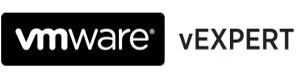
毎月2回、無償のオンライン・ハンズオン・トレーニングを実施しています!




